16:9 En Boy Oranı Nasıl Yapılır: Videolar için Mevcut Standart
Bir film yapımcısı olarak, izleyicilerinizin videonun içeriğini nasıl algılayacağını belirlemeniz gerekir. Günümüzde, teknoloji en boy oranında büyüdüğü için film yapımında modernite bir zorunluluktur. 16:9 en boy oranı, TV ekranında pek çok bilgi gösteren dikdörtgen bir geniş ekrandır. 4:3 en boy oranından sonra mevcut standart en boy oranı olarak ayarlandı. Mevcut en-boy oranı standardı olarak 16:9'un tarihçesini ve onu film yapımında kullandığınızda video motivasyonunu nasıl değiştireceğini öğrenin.
Kılavuz Listesi
16:9 En Boy Oranı: Tanımı ve Kullanımı 16:9 En Boy Oranı Günümüzde Videolar İçin En İyi Ayar mı? Windows/Mac'te Videolar 16:9 En Boy Oranına Nasıl Değiştirilir Videoları Çevrimiçi Olarak 16:9 En Boy Oranına Kırpmanın 3 Yolu 16:9 En Boy Oranı hakkında SSS16:9 En Boy Oranı: Tanımı ve Kullanımı
16:9 en boy oranını öğrenmek, 2000'lerin başında biraz gerilere gidiyor. Teknoloji tarihinde 4:3, herhangi bir film türünde (sinema, TV şovları, vb.) kullanılan ilk en boy oranıydı. Ancak bilim adamları, matematiksel denklemlerden ve süreçlerden geleceğe dönük oranın nasıl görüneceğini anladılar. O zamanlar bir uzlaşma olarak başlamış olsa da, 16:9 en boy oranı, 2000'lerin ortalarında popüler olan HD TV'lerin yanı sıra yüksek çözünürlüklü manzaraya hükmedecekti.
16:9 en boy oranını bilmiyorsanız, bunu evinizde sahip olduğunuz ve çoğunlukla yüksek çözünürlüklü video için yapılmış dikdörtgen TV ekranı olarak düşünebilirsiniz. Başka bir örnek, daha kaliteli görüntüler sergileyen sinemadır. 16 birim genişliğinde 9 birim uzunluğunda bir görüntü olarak da tanımlayabilirsiniz. Ayrıca 16'ya 9, 16'dan 9'a kadar telaffuz edilir ve 1.77:1/ 1.78:1 olarak bilinir. Bu dikdörtgen oran içinde, 16:9 en boy oranı, ilk ve eski 4:3 veya 1.37 ve geniş 2.39 (başlangıçta CinemaScope olarak bilinir) gibi başka bir en boy oranına izin verir.
16:9 En Boy Oranı Günümüzde Videolar İçin En İyi Ayar mı?
En-boy oranı sadece film yapımı veya izlemek için değildir. Diğer ekran etkinlikleri de 16:9 en boy oranı olarak ayarlanabilir. Örneğin, günümüzde oyun oynamak viraldir ve daha geniş bir görüş alanından büyük faydalar sunan ultra geniş monitörlerde oynamak en iyisidir. Çoğu zaman kullanabileceğiniz en iyi en boy oranı, 1920 × 1080 ve 4K dahil olmak üzere en yaygın TV çözünürlükleri gibi, ekranın yerel ekran çözünürlüğü ne olursa olsun ayarlanır. Bu nedenle, 16:9 en boy oranı artık yaygın olarak kullanılmaktadır.
Windows/Mac'te Videolar 16:9 En Boy Oranına Nasıl Değiştirilir
Peki en iyi izleme deneyimine sahip olmak için 16:9 en boy oranında nasıl video yapılır? İle birlikte AnyRec Video Converter, video dosyanızı basit adımlarla 16:9 en boy oranında kırpabilirsiniz. Bu araç, tercih ettiğiniz kesimi karşılamak için doğru boyutu seçmenize olanak tanıdığı için video dosyanızın etrafındaki siyah boşlukları güvenle keser. Ayrıca AnyRec Video Converter, çözünürlüğü, formatı, bit hızını ve daha fazlasını düzenlemek için video codec bileşenini değiştirmenize de olanak tanır.

Video dosyasını iyi kalitede 16:9 en boy oranına güzel bir şekilde değiştirin.
MOV, MP4, WMV ve daha fazlası gibi yüzlerce video dosyası formatını destekleyin.
Düzeltici, sökücü, döndürücü, geliştirici vb. gibi temel düzenleme araçlarını sunun.
16:9 en boy oranıyla 50 kat daha hızlı video dosyası toplu tasarrufu.
100% Güvenli
100% Güvenli
AnyRec Video Dönüştürücü kullanılarak 16:9 en boy oranına nasıl geçilir:
Aşama 1.Yazılımı resmi web sitesinden indirin ve cihazınızda başlatın. Bölmenin üst kısmındaki menüdeki "Araç Kutusu" düğmesini tıklayın. En boy oranını değiştirmeyi başlatmak için "Video Kırpıcı" düğmesini tıklayın. Bir video dosyası seçmek için "Ekle" düğmesini tıklayın.
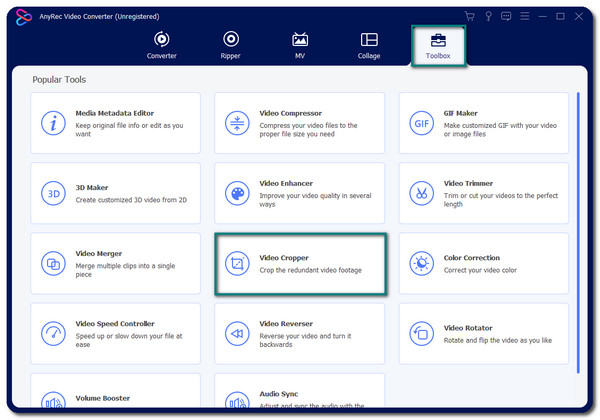
Adım 2.Yeni bir pencere açıldığında, "En Boy Oranı" düğmesinin "açılır" menüsüne tıklayın ve 16:9 en boy oranını seçin. Kırpıcının boyutu değişecektir ve onu ortalamak için Çapraz düğmesine tıklamanız gerekir. Ayrıca "Kırpma Alanı" seçeneğine belirli bir çözünürlük girerek kırpıcının boyutunu da değiştirebilirsiniz.
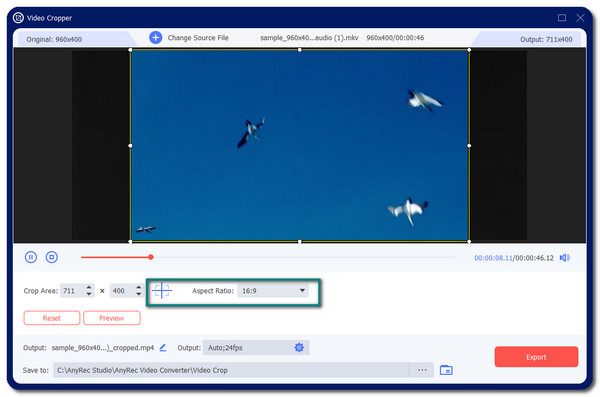
Aşama 3.Video ayarlarını değiştirmek için bölmenin alt kısmındaki "Çıktı" düğmesini tıklayın. Burada video kodlayıcıyı, formatı, çözünürlüğü, kare hızını ve daha fazlasını değiştirme seçenekleriniz var. İşiniz bittiğinde, değişiklikleri kaydetmek için "Tamam" düğmesini tıklayın.
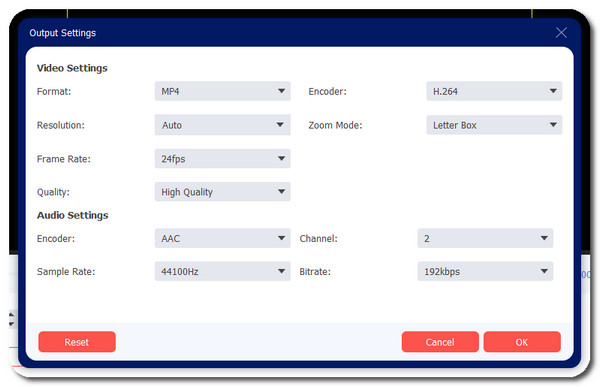
Adım 4.Video kırpıcıya döndüğünüzde, video dosyanız için belirlenen klasörü seçmek üzere "Şuraya Kaydet" düğmesine göz atın. İstediğiniz klasörü seçtikten sonra, 16:9 en boy oranında video dosyaları oluşturmaya başlamak için "Dışa Aktar" düğmesini tıklayın.
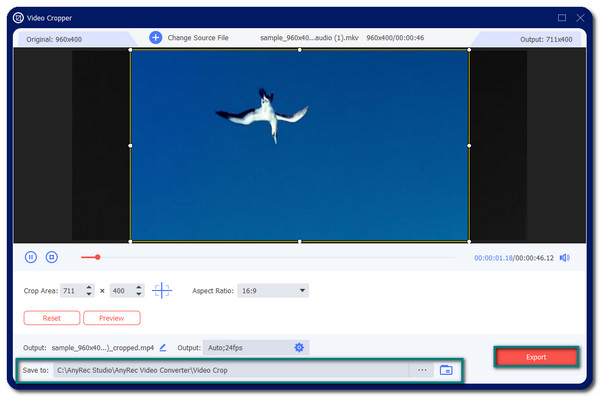

Video dosyasını iyi kalitede 16:9 en boy oranına güzel bir şekilde değiştirin.
MOV, MP4, WMV ve daha fazlası gibi yüzlerce video dosyası formatını destekleyin.
Düzeltici, sökücü, döndürücü, geliştirici vb. gibi temel düzenleme araçlarını sunun.
16:9 en boy oranıyla 50 kat daha hızlı video dosyası toplu tasarrufu.
100% Güvenli
100% Güvenli
Videoları Çevrimiçi Olarak 16:9 En Boy Oranına Kırpmanın 3 Yolu
Video en boy oranını değiştirmek de çevrimiçi olarak yapılabilir. için ücretsiz çevrimiçi araçlar bulabilirsiniz. video dosyanızı kırpın ve çevresindeki istenmeyen siyah boşlukları kaldırın ve 16:9 en boy oranına değiştirin. En iyi üç çevrimiçi video kırpıcıyı öğrenmek için lütfen daha fazlasını okuyun.
1. Kapwing: İşbirlikçi Çevrimiçi Video Oluşturucu
Kapwing, video düzenleme konusunda iyi bilinen bir araçtır. Ve neyse ki, bir video kırpıcı sunma konusunda geri adım atmayacak. Kapwing ile sorunsuz bir şekilde videonuzu 16:9 en boy oranında çevirebilirsiniz. Ancak, bu çevrimiçi araç, video kalitesi için herhangi bir seçeneğe sahip olmadığı için kaliteli bir sonuç vermeyebilir.
Aşama 1.Tarayıcınıza gidin ve Kapwing video kırpıcıyı arayın. Başlamak için yerel klasörünüzü açmak üzere "Dosya Yükle" düğmesini tıklayın. Kırpmak istediğiniz video dosyasını seçin. Seçimden sonra video dosyası için istediğiniz en boy oranını seçmek üzere başka bir pencereye yönlendirileceksiniz. Seçenekler arasından 16:9 en boy oranını seçin. Devam etmek için "Kırpma Bitti" düğmesini tıklayın.
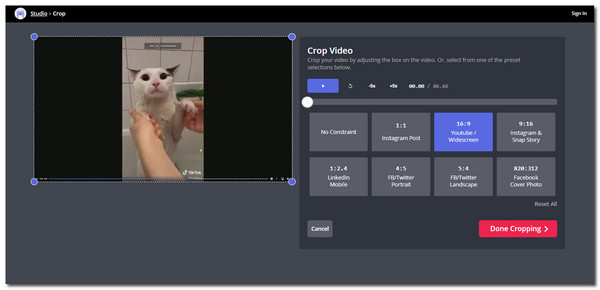
Adım 2.Video dosyasını bir sonraki pencerede tercih ettiğiniz şekilde düzenleyebilirsiniz. Değişikliklerden memnunsanız pencerenin üst kısmındaki "Videoyu Dışa Aktar" düğmesini tıklayın. Videonuzun filigran almaması için kaydolmayı seçebilir veya filigran seçeneğiyle "Dışa Aktar" düğmesini tıklayabilirsiniz. Daha sonra indirme işlemini gerçekleştirecektir.
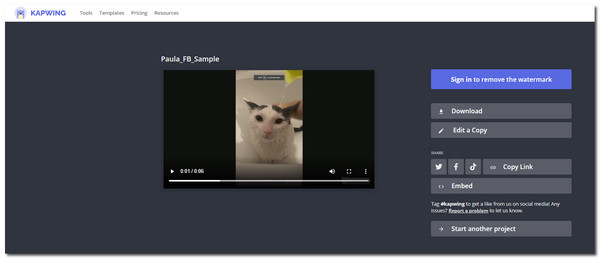
2. FreeConvert – Video Kırpıcı
Video en boy oranınızı hızla 16:9'a değiştirmek için başka bir çevrimiçi video kırpıcı. FreeConvert, yüksek kaliteli sonuçlar vaat eden son derece işlevsel bir araçtır. Neredeyse gerçek olamayacak kadar iyi olsa da sınırlamaya göre en fazla 1 GB video dosyası yükleyebileceğinizi bilmelisiniz.
Aşama 1.Resmi web sitesine gidin ve "Dosya Seç" düğmesini tıklayın veya dosyayı klasörünüzden sürükleyip bırakın. İstediğiniz video dosyasını ayarladıktan sonra bir sonraki pencereye yönlendirileceksiniz.
Adım 2."Video Kırpma Ayarları"nda "En Boy Oranı" açılır menüsüne tıklayın, 16:9 en boy oranını seçin ve bunu istediğiniz gibi ayarlayın. Ayrıca tam boyutları Ağırlık x Yükseklik (px) seçeneğinin altına da girebilirsiniz.
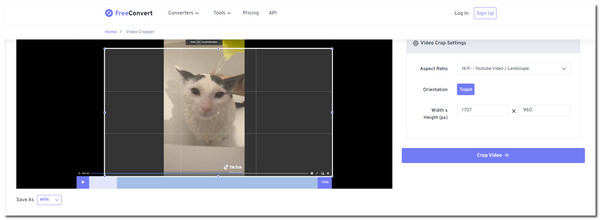
Aşama 3.Video dosyası formatını değiştirmek için "Farklı Kaydet" açılır menüsünü tıklayın. İşiniz bittiğinde, "Videoyu Kırp" düğmesini tıklayarak devam edin. Video dosyasını bilgisayar klasörünüze kaydetmek için "İndir" düğmesini tıklayın.
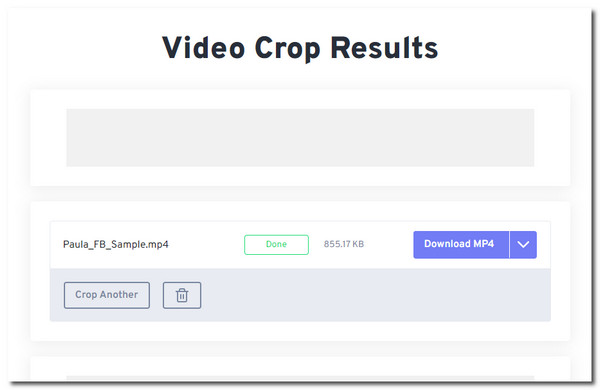
3. Çevrimiçi Video Kesici
123 Apps tarafından sağlanan bu çevrimiçi video kesici, video en boy oranını 16:9 olarak değiştirmek için gereklidir. MP4, M4V, WMV, WebM vb. dahil olmak üzere desteklenen herhangi bir dosya biçimindeki video dosyalarını yüklemenize olanak tanır. Bu çevrimiçi araç, ayna gibi video dosyalarını geliştirmek için düzenleme araçlarına sahiptir, kırpmak, stabilize ve daha fazlası. Ancak, sabit bir internet bağlantınızın olması gerekir, aksi takdirde değişiklikleri işleme sırasındaki ilerlemeniz kaydedilmez.
Aşama 1.Tarayıcıya gidin ve yazılımı arayın. Bir video dosyası için başka bir yükleme yöntemi seçmek üzere "Dosya Aç" düğmesini tıklayarak başlayın veya "Dosya Aç" düğmesini tıklayın. İstediğiniz dosyayı ayarladıktan sonra editör penceresine yönlendirileceksiniz.
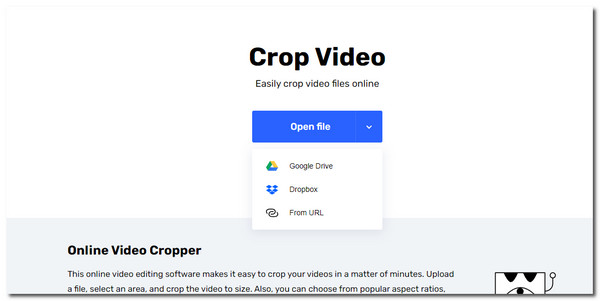
Adım 2.En iyi video boyutunu oluşturmak için pencerenin alt kısmındaki 16:9 en boy oranını tıklayın. Kutulara belirli boyut numaralarını girin, ardından diğer video ayarlarını düzenleyin. Dosyaya kırpabilir, kesebilir, hızı değiştirebilir veya görüntü ekleyebilirsiniz.
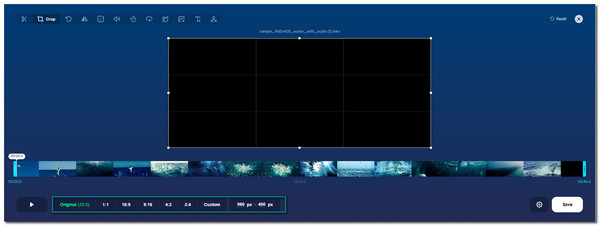
Aşama 3.Değişikliklerden memnun kaldıysanız "Kaydet" butonuna tıklayın. Kırpılmış video dosyasını indirmek için başka bir "Kaydet" düğmesini tıklayın. Tamamen indirilmesini bekleyin. Pencerenin sağ üst kısmındaki "Baştan Başla veya X" düğmesini tıklayarak başka bir video dosyasını kırpabilirsiniz.

Video dosyasını iyi kalitede 16:9 en boy oranına güzel bir şekilde değiştirin.
MOV, MP4, WMV ve daha fazlası gibi yüzlerce video dosyası formatını destekleyin.
Düzeltici, sökücü, döndürücü, geliştirici vb. gibi temel düzenleme araçlarını sunun.
16:9 en boy oranıyla 50 kat daha hızlı video dosyası toplu tasarrufu.
100% Güvenli
100% Güvenli
16:9 En Boy Oranı hakkında SSS
-
1. 16:9 en boy oranı için en iyi çözünürlük nedir?
Birçok film yapımcısının projeleri için kullandığı mevcut en boy oranı olduğundan, 16:9 en boy oranı için pek çok uygun çözünürlük vardır. Ancak daha yüksek teknoloji standartları ile en iyi çözünürlük için 4K (3840 piksel x 2160 piksel) kullanabilirsiniz.
-
2. Video dosyasını 16:9 en boy oranında kırpmak kalitesini düşürür mü?
Evet. Öncelikle video kesme araçları video dosyanızın kalitesini düşürür. Ancak doğru bir yazılımla çok fazla video kalitesinden ödün vermemek mümkün. Bunu, özelleştirebileceğiniz gelişmiş video ayarları sunduğu için AnyRec Video Converter ile başarabilirsiniz.
-
3. 4:3, 16:9 geniş ekranda görüntülenebilir mi?
Evet. En boy oranı, yükseklik ve genişlik açısından gerçek piksel boyutunu temsil etmediğinden, bir video dosyasını 4:3 en boy oranında görüntüleyebilirsiniz. Ancak, içeriği iyi bir ekranda oynatmak için bazı video ayarlarında ince ayar yapmanız gerekir, aksi takdirde video dosyanız bozulur.
Çözüm
En-boy oranları farklı boyutlardadır, ancak film yapımı için 16:9 standarttır. 16:9 en boy oranı, çoğu monitör 16:9 olarak tasarlandığından herhangi bir ekranda oynatmak için en iyisidir. AnyRec Video Converter ile en boy oranını değiştirmek de imkansız değildir. 16:9 en boy oranını iyi kalitede karşılamak için kullanabilirsiniz. Bize hoş geldiniz ve önerilerinizi verin.
100% Güvenli
100% Güvenli
